搜狗高速浏览器怎么备份书签?搜狗高速浏览器备份书签教程
时间:2022-10-27 10:03
有的小伙伴会问搜狗高速浏览器怎么备份书签,下面小编就为大家详细的介绍一下,想知道的话就来看看吧,相信一定会帮到你们的。
搜狗高速浏览器怎么备份书签?搜狗高速浏览器备份书签教程
1、首先在搜狗高速浏览器中,点击书签栏上的“收藏”。
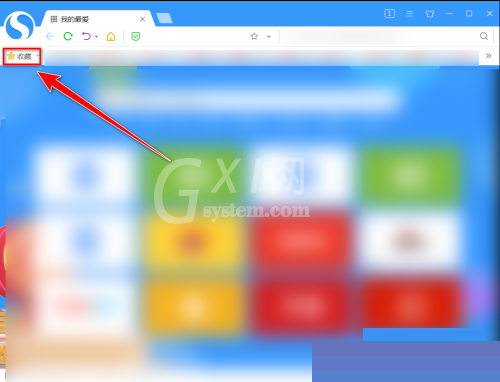
2、然后在下拉菜单中,点击“更多功能”。
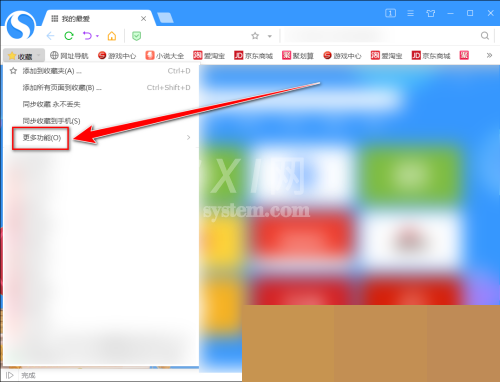
3、在下一级菜单中,点击“导入/导出收藏”。
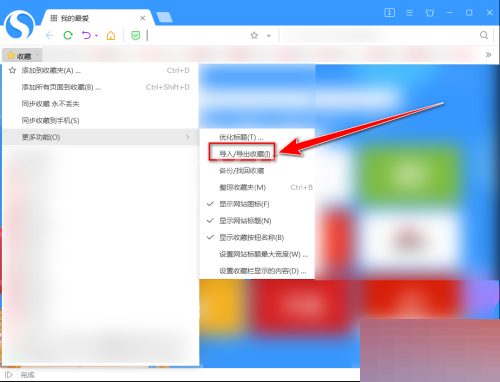
4、接着在“导入或导出收藏”窗口中,点击“导出收藏”选项卡。
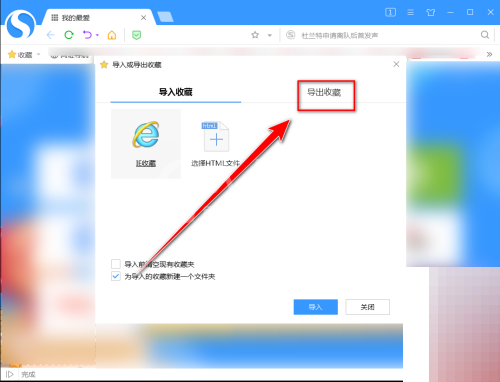
5、在“导出收藏”选项卡中,点击“导出收藏到html”。
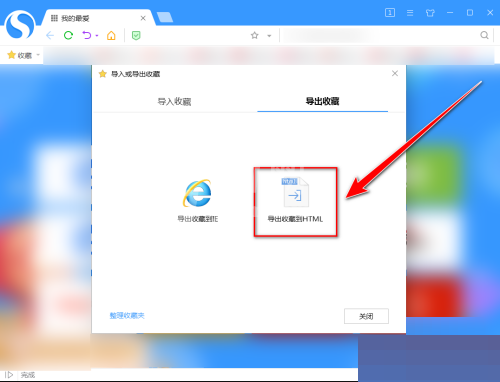
6、最后在另存为窗口中,点击“保存”按钮。
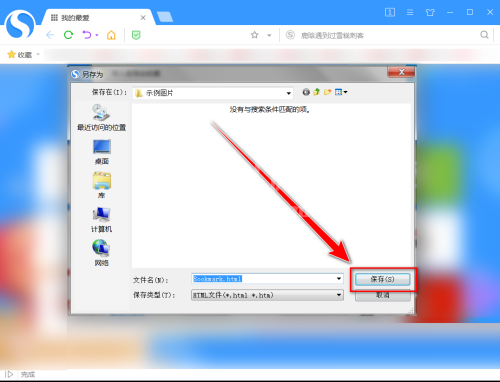
以上就是搜狗高速浏览器怎么备份书签的步骤内容,有需要的小伙伴快来学习一下吧!



























